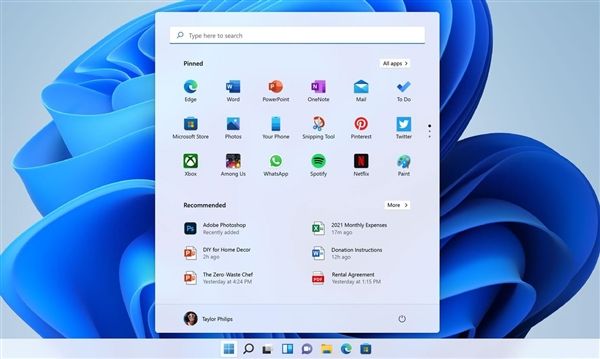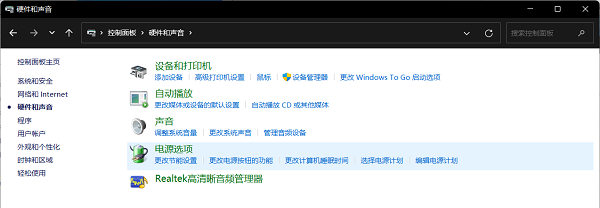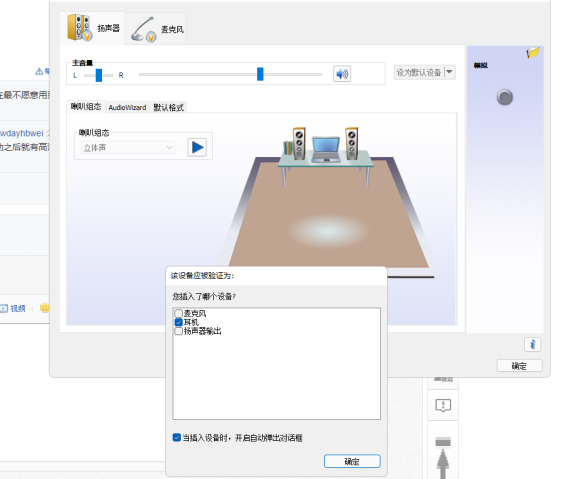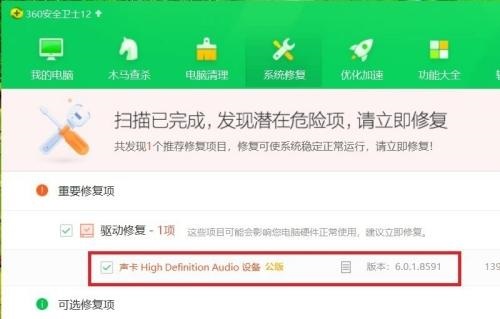| Win11高清晰音频管理器怎么打开 | 您所在的位置:网站首页 › win11控制面板的管理工具在哪 › Win11高清晰音频管理器怎么打开 |
Win11高清晰音频管理器怎么打开
|
Win11系统里面的Realtek高清晰音频管理器怎么打开?很多朋友更新使用了Windows11系统后发现找不到高清晰音频管理器,不知道怎么打开了,系统部落小编给大家讲讲在Win11里如何把Realtek高清晰音频管理器给打开。  Realtek高清晰音频管理器 Win11版 [电脑软件]
Realtek高清晰音频管理器Win11版是一款声卡设备管理软件,可以用来控制扬声器与麦克风,如果你的电脑放不出声音,那么一定要下载这款软件看看是不是某些地方禁用了,这款软件还可以进行音效控制,设置环境与均衡...
立即下载
Realtek高清晰音频管理器 Win11版 [电脑软件]
Realtek高清晰音频管理器Win11版是一款声卡设备管理软件,可以用来控制扬声器与麦克风,如果你的电脑放不出声音,那么一定要下载这款软件看看是不是某些地方禁用了,这款软件还可以进行音效控制,设置环境与均衡...
立即下载
Win11高清晰音频管理器怎么打开 可以点击开始菜单或者搜索按钮,直接输入“高清晰音频管理器”,就可以搜到并打开。
或者在【控制面板】里的【硬件和声音】里找到【Realtek高清晰音频管理器】。
不过有朋友发现电脑里根本就没有Realtek高清晰音频管理器,那么需要用下面的方法解决。 方法一:安装程序 直接下载高清晰音频管理器程序进行安装。
方法二:更新声卡驱动 1、下载使用360安全卫士,在系统修复页面右侧点击“单项修复”菜单,并选择“驱动修复”功能。 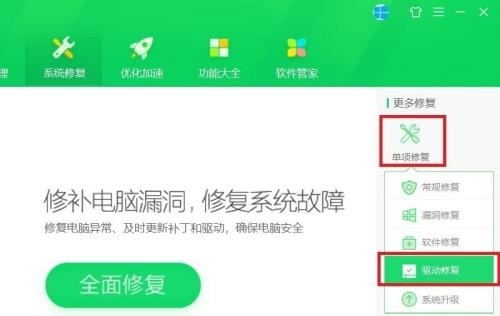
2、把声卡驱动程序修复好就可以看到系统中缺少的Realtek高清晰音频管理器。
以上就是Win11打开高清晰音频管理器的方法,希望可以帮到大家。 |
【本文地址】
公司简介
联系我们